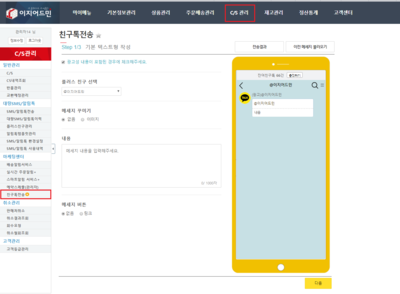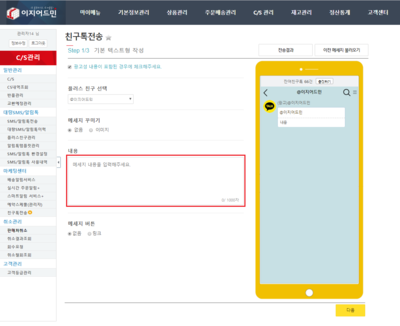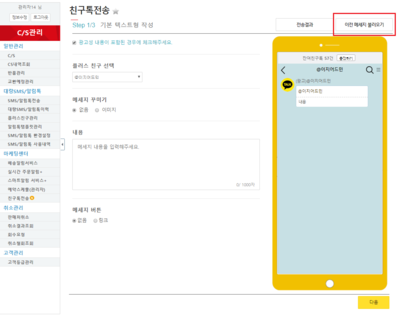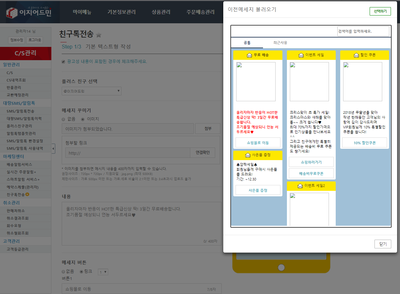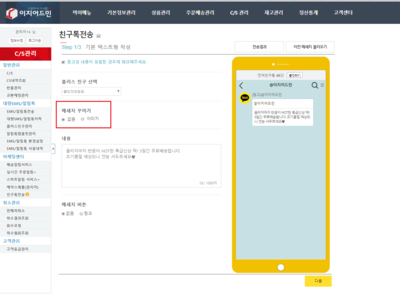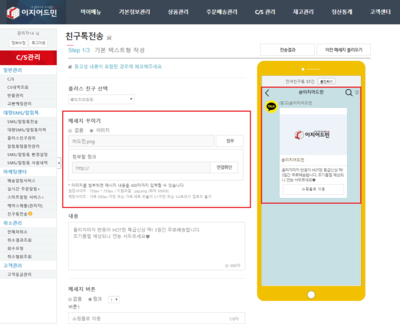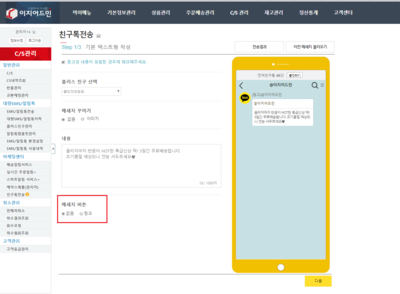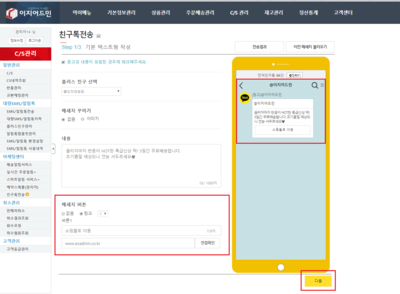"알림톡 전송결과 오류내용"의 두 판 사이의 차이
둘러보기로 이동
검색으로 이동
(→개요) |
(→개요) |
||
| 22번째 줄: | 22번째 줄: | ||
<br> | <br> | ||
<br> | <br> | ||
| + | ==<big>'''case 1. 알림톡 오류'''</big>== | ||
| + | {|width="1200px" | ||
| + | |- | ||
| + | | valign=top| | ||
| + | * 1/3 Step은 친구톡 '''메세지를 작성'''하는 단계입니다. | ||
| + | |||
| + | <br/> | ||
| + | |} | ||
| + | ---- | ||
| + | {|width="1200px" | ||
| + | |- | ||
| + | | valign=top| | ||
| + | |||
| + | [[파일:친구톡메인1.png|400픽셀|오른쪽|섬네일|(확대하려면 클릭)]] | ||
| + | |||
| + | 1. '''C/S관리 -> 친구톡전송''' 메뉴를 클릭합니다. | ||
| + | |} | ||
| + | ---- | ||
| + | {|width="1200px" | ||
| + | |- | ||
| + | | valign=top| | ||
| + | |||
| + | [[파일:친구톡스1_초기.png|400픽셀|오른쪽|섬네일|(확대하려면 클릭)]] | ||
| + | |||
| + | 2. '''고객에게 전송할 메세지를 입력'''합니다. | ||
| + | |||
| + | |} | ||
| + | ---- | ||
| + | {|width="1200px" | ||
| + | |- | ||
| + | | valign=top| | ||
| + | |||
| + | [[파일:친구톡스1_텍스트입력3.png|400픽셀|오른쪽|섬네일|(확대하려면 클릭)]] | ||
| + | |||
| + | 3. 메세지 입력 시 '''전송메세지를 우측화면에서 미리 볼 수 있습니다.''' | ||
| + | |||
| + | |} | ||
| + | ---- | ||
| + | {|width="1200px" | ||
| + | |- | ||
| + | | valign=top| | ||
| + | |||
| + | [[파일:친구톡스1_이전메세지클릭.png|400픽셀|오른쪽|섬네일|(확대하려면 클릭)]] | ||
| + | |||
| + | 4. 직접 메세지 입력방법 외에도 '''이전에 사용했던 문구를 불러올 수 있습니다.''' | ||
| + | * 이전 메세지 불러오기 버튼을 클릭합니다. | ||
| + | |||
| + | |} | ||
| + | ---- | ||
| + | {|width="1200px" | ||
| + | |- | ||
| + | | valign=top| | ||
| + | |||
| + | [[파일:친구톡스1_이전메세지클릭후.png|400픽셀|오른쪽|섬네일|(확대하려면 클릭)]] | ||
| + | |||
| + | 5. 이전메세지 불러오기 창에서 이전에 사용한 문구를 클릭하면 '''친구톡전송 내용부분에 이전메세지를 반영합니다.''' | ||
| + | * 이전 사용한 문구 클릭 시 글씨가 빨간색으로 바뀌며 '''내용이 적용'''됩니다. | ||
| + | |} | ||
| + | ---- | ||
| + | {|width="1200px" | ||
| + | |- | ||
| + | | valign=top| | ||
| + | |||
| + | [[파일:친구톡스1_이미지첨부전.png|400픽셀|오른쪽|섬네일|(확대하려면 클릭)]] | ||
| + | |||
| + | 6. 메세지 안에 이미지를 첨부하고 싶은 경우 '''메세지 꾸미기 -> 이미지 체크 버튼'''을 클릭합니다. | ||
| + | |||
| + | |} | ||
| + | ---- | ||
| + | {|width="1200px" | ||
| + | |- | ||
| + | | valign=top| | ||
| + | |||
| + | [[파일:친구톡스1_이미지첨부후2.png|400픽셀|오른쪽|섬네일|(확대하려면 클릭)]] | ||
| + | |||
| + | 7. '''PC에 있는 이미지 파일을 첨부하거나 링크를 첨부'''할 수 있습니다. 우측에 미리보기를 통해 '''이미지 위치확인이 가능'''합니다. | ||
| + | |} | ||
| + | ---- | ||
| + | {|width="1200px" | ||
| + | |- | ||
| + | | valign=top| | ||
| + | |||
| + | [[파일:친구톡스1_링크연결전.png|400픽셀|오른쪽|섬네일|(확대하려면 클릭)]] | ||
| + | |||
| + | 8.메세지 안에 링크버튼을 연결하고 싶은 경우 '''메세지 버튼 -> 링크 버튼'''을 클릭합니다. | ||
| + | |||
| + | |} | ||
| + | ---- | ||
| + | {|width="1200px" | ||
| + | |- | ||
| + | | valign=top| | ||
| + | 9. 버튼에 나오는 문구 변경 및 링크 작성이 가능합니다. 우측에 미리보기를 통해 '''링크버튼 확인이 가능'''합니다. | ||
| + | 작성이 완료 되면 '''다음 버튼을 클릭'''합니다. | ||
| + | |||
| + | ||[[파일:친구톡스1_링크연결후2.png|400픽셀|오른쪽|섬네일|(확대하려면 클릭)]] | ||
| + | |||
| + | |} | ||
| + | ---- | ||
<div>__TOC__</div> | <div>__TOC__</div> | ||
<br> | <br> | ||
<br> | <br> | ||
<br> | <br> | ||
2018년 8월 6일 (월) 01:40 판
개요
|
알림톡 전송 시 정상적으로 전송이 안된 경우 오류메세지가 표기됩니다. 판매처에서 반품접수 하여 회수예정인 주문, 고객이 반품할 상품을 직접 발송처리 하는 경우 사용합니다.
회수기능을 이용한 반품예정 작업 알아보기 2. 그 밖에 다른 방식으로 반품주문이 들어올 경우
|
case 1. 알림톡 오류
|
|
1. C/S관리 -> 친구톡전송 메뉴를 클릭합니다. |
|
2. 고객에게 전송할 메세지를 입력합니다. |
|
3. 메세지 입력 시 전송메세지를 우측화면에서 미리 볼 수 있습니다. |
|
4. 직접 메세지 입력방법 외에도 이전에 사용했던 문구를 불러올 수 있습니다.
|
|
5. 이전메세지 불러오기 창에서 이전에 사용한 문구를 클릭하면 친구톡전송 내용부분에 이전메세지를 반영합니다.
|
|
6. 메세지 안에 이미지를 첨부하고 싶은 경우 메세지 꾸미기 -> 이미지 체크 버튼을 클릭합니다. |
|
7. PC에 있는 이미지 파일을 첨부하거나 링크를 첨부할 수 있습니다. 우측에 미리보기를 통해 이미지 위치확인이 가능합니다. |
|
8.메세지 안에 링크버튼을 연결하고 싶은 경우 메세지 버튼 -> 링크 버튼을 클릭합니다. |
|
9. 버튼에 나오는 문구 변경 및 링크 작성이 가능합니다. 우측에 미리보기를 통해 링크버튼 확인이 가능합니다. 작성이 완료 되면 다음 버튼을 클릭합니다. |